传统上,您可以使用 iTunes 将文件从电脑传输到 iPhone,但现在,iTunes 已不再是唯一选择。有多种其他有效方法可以帮助您传输文件。在今天的指南中,您可以了解 8 种使用或不使用 iTunes 传输文件的方法,包括联系人、照片、视频、文档等等。
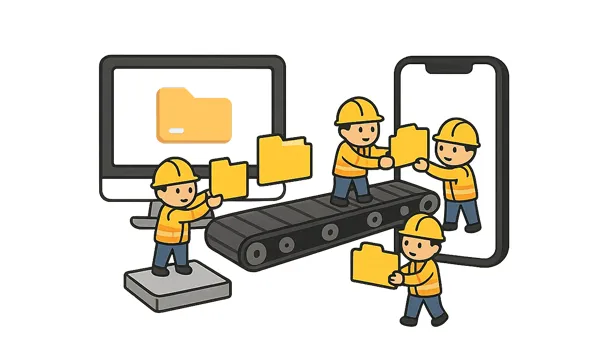
第一部分:使用 iTunes 将文件从 PC 传输到 iPhone
尽管现在有了更新的方法,iTunes 仍然是同步文件(尤其是下载的音乐和视频等媒体文件)的可行选择,尤其适用于在电脑和 iOS 设备之间同步文件。如果您想将文件从电脑传输到 iPhone,可以使用iTunes 。
方法如下:
第一步:请在您的电脑上下载并安装 iTunes,然后通过 USB 数据线连接您的 iPhone。安装完成后,打开 iTunes 并直接连接您的 iPhone。
步骤二:如果出现提示,请在 iPhone 上点击“信任此电脑”并输入密码。在 iTunes 中,点击“帐户”>“授权”>“授权此电脑”。
步骤 3:在 iTunes 中,点击左上角的设备图标选择您的 iPhone。在左侧边栏中,选择您要传输的内容类型(例如,音乐、电影、电视节目、照片或图书)。
第四步:勾选“同步[内容类型] ”旁边的复选框,然后选择要同步的特定文件或文件夹。最后,点击右下角的“应用”或“同步”按钮开始传输。
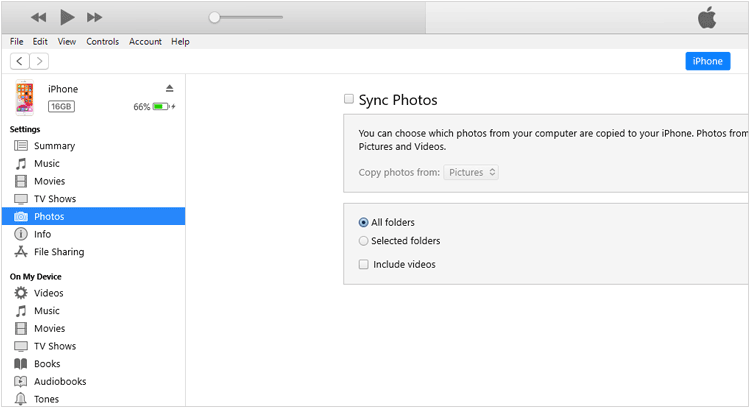
提示: iTunes 工具无法备份您的 iPhone,因为发生错误?您可以轻松修复它。
第二部分:无需 iTunes 即可将文件从电脑传输到 iPhone
对于那些不想使用 iTunes 将文件从 PC 传输到 iPhone,或者传输的文件类型不易被 iTunes 管理的用户,有 7 种优秀的替代方案可供选择。
2.1 使用 Apple 设备应用程序
对于运行 Windows 10 或更高版本的 Windows 用户,Apple Devices 应用旨在取代 iTunes 进行设备管理,提供更简化的同步和备份体验。
以下是如何通过此应用程序将文件从 Windows PC 传输到 iPhone 的方法:
第一步:从微软商店下载并安装 Apple Devices 应用。然后通过 USB 数据线将 iPhone 连接到电脑。
步骤二:打开“Apple 设备”应用。您的 iPhone 应该会出现在侧边栏中。然后点击左侧面板中的“文件”。您将看到 iPhone 上已安装的应用列表。
步骤 3:现在,将文件从 Windows 电脑拖到支持这些文件格式的应用程序中。接下来,文件将被传输到您的 iPhone。
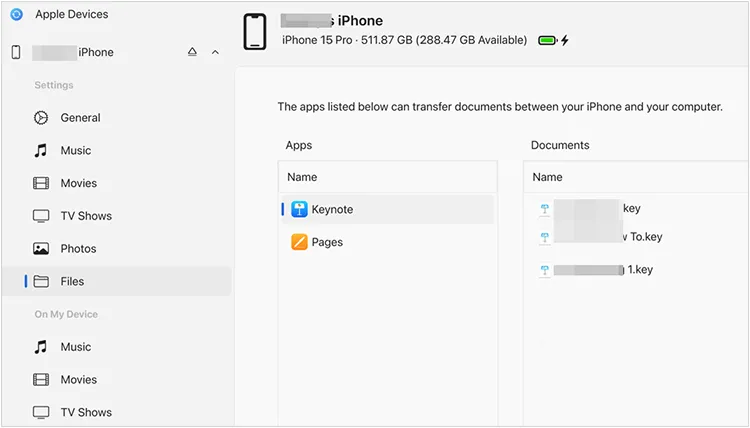
2.2 使用 iReaShare iPhone 管理器
如果您不喜欢使用 iTunes 或苹果设备,可以考虑使用iReaShare iPhone Manager ,这是一款灵活的文件管理程序。您可以将联系人、日历、书签、文档,甚至 iTunes 备份文件从电脑导入到 iPhone。
iReaShare iPhone Manager 的主要功能:
* 轻松在电脑和 iPhone 之间传输各种文件。
* 允许您在电脑上预览 iPhone 数据,并直接进行管理。
*将 iPhone 数据备份到电脑,避免数据丢失。
* 将电脑上的备份文件恢复到 iOS 设备,而不会覆盖现有文件。
* 支持选择性地传输联系人、照片、视频、音乐、电子书等。
* 与 iOS 5.0 及更高版本(包括 iOS 26)高度兼容,例如 iPhone 17 Pro/17 Pro Max/17/Air/16/15/14/13 等。
* 可在 Windows 7/8/10/11 和 Mac OS X 10.9 或更高版本上运行。
下载 iReaShare iPhone 管理器。
以下是如何使用 iPhone 管理器将文件从电脑传输到 iPhone 的方法:
步骤 1:在您的计算机上安装 iReaShare iPhone 管理器,并使用 USB 将您的 iPhone 连接到计算机。
步骤 2:连接成功后,选择要传输的文件类型,然后点击“导入”从计算机中选择文件。

步骤三:点击“打开”将文件传输到您的 iPhone。然后您就可以直接在 iOS 设备上访问这些文件了。

2.3 使用 iCloud 云盘
iCloud Drive 是苹果公司的云存储服务,它提供了一种便捷的方式,可以在所有苹果设备和电脑之间传输照片、文档和其他文件。
以下是如何使用 iCloud 云盘将文件传输到 iPhone:
步骤 1:在您的 iPhone 上,前往“设置” >“ [您的姓名] ”>“ iCloud ”>“ iCloud 云盘”,并确保它已开启。
步骤 2:在您的电脑上,从微软网站下载并安装适用于 Windows 的 iCloud ,并使用您的 Apple ID 登录。
步骤 3:安装完成后,iCloud 云盘将作为文件夹出现在您电脑的文件资源管理器中。
第四步:将文件从电脑拖放到 iCloud 云盘文件夹中。之后,您就可以在 iPhone 的“文件”应用中,通过“ iCloud 云盘”访问这些文件了。

2.4 使用 Google 云端硬盘
对于跨平台文件传输,Google 云端硬盘提供了一个强大且广泛使用的云存储解决方案。只要您的 Google 帐户有足够的云存储空间,您就可以将文件从电脑无线上传并同步到 iPhone。
步骤如下:
步骤 1:在您的电脑上,打开您的网络浏览器,访问 Google 云端硬盘,然后上传您想要传输的文件。

步骤二:在 iPhone 上,从 App Store 下载并安装 Google 云端硬盘应用。然后,使用与电脑上相同的 Google 帐户登录。
步骤 3:在 iPhone 上打开 Google 云端硬盘应用,您会发现已上传的文件可以轻松查看、下载或在其他应用中打开。

2.5 使用电话连接
Windows 版的 Phone Link(原名“你的手机”应用)提供一些文件传输功能,主要用于照片传输。此外,它还支持运行 iOS 16 或更高版本的 iOS 设备。
以下是如何通过 Phone Link 将文件从 Windows PC 传输到 iPhone 的方法:
步骤一:在电脑上搜索“ Phone Link ”并打开该应用。按照屏幕上的说明连接您的 iPhone。这通常需要使用 iPhone 摄像头扫描二维码。
步骤 2:连接成功后,您可以浏览并选择要共享的 PC 文件。
步骤三:右键单击鼠标,选择“共享”>“手机链接”。然后,该应用会将文件发送到您的 iPhone。

2.6 使用电子邮件
对于小文件或少量文档,电子邮件仍然是一种简单快捷的传输方式。您可以使用它将小文件从电脑发送到 iPhone。
方法如下:
步骤 1:在您的电脑上,打开您的电子邮件客户端或网页邮件服务,并撰写一封新电子邮件。
步骤 2:将要传输的文件作为附件添加到电子邮件中。
步骤三:将邮件发送到您自己的邮箱地址。然后,在 iPhone 的邮件应用(或您常用的邮件应用)中打开邮件,并下载附件。
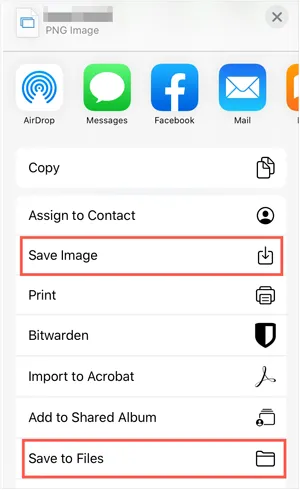
2.7 使用隔空投送(仅限 Mac)
如果你使用的是 Mac 而不是 PC,AirDrop 是一种极其方便快捷的无线文件传输方式。
以下是如何通过隔空投送将文件从 Mac 发送到 iPhone 的方法:
步骤 1:在 Mac 上,打开 Finder,点击侧边栏中的“隔空投送”。在 iPhone 上,从底部向上滑动(或在较新机型上从右上角向下滑动)打开控制中心,然后按住网络设置卡片并点击“隔空投送”。选择“仅限通讯录”或“所有人”。
步骤 2:在 Mac 上找到要传输的文件,右键单击文件,选择“共享”,然后单击“隔空投送”。
步骤 3:您的 iPhone 应该会出现在收件人列表中。点击您的 iPhone 图标。iPhone 上会弹出提示,询问您是否接受传入的文件。点击“接受”。
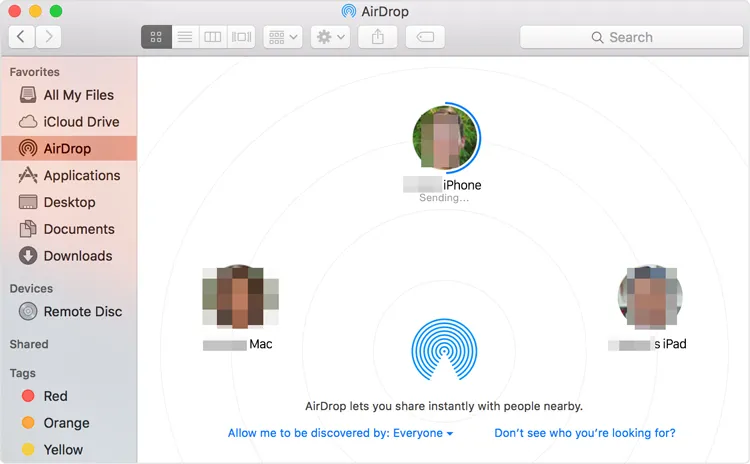
第三部分:关于将文件从电脑传输到 iPhone 的常见问题
Q1:我可以直接将文件从电脑拖放到 iPhone 上吗?
不,你不能像使用U盘或安卓手机那样,直接将文件从电脑拖放到iPhone的文件系统中。苹果的iOS系统采用沙盒式应用架构,这意味着应用之间的数据通常与主系统的数据完全隔离。
Q2:传输的文件在 iPhone 上会保存在哪里?
这取决于处理方法和文件类型:
- 通过 iCloud/Dropbox/Google Drive 上传的文件会导入到“文件”应用中。
- 通过 iTunes 播放的音乐会出现在“音乐”应用中。
- VLC 或类似应用程序中的视频/音频会保留在该应用程序中。
- 通过 iTunes 或 AirDrop 将照片导入“照片”应用
- 通过 iReaShare iPhone Manager 导入的联系人和其他数据会同步到“通讯录”应用和其他相关应用。
Q3:传输文件时是否有文件大小限制?
是的,这取决于具体方法:
- iReaShare iPhone 管理器、iTunes 和 Apple 设备:没有文件大小限制,您可以传输的文件数量取决于您的计算机存储空间。
- AirDrop:没有严格的文件大小限制,但连接不稳定时,大文件传输可能会失败。
- 电子邮件:通常每封电子邮件的限制约为 25MB。
- iCloud/Google Drive:受限于您的可用存储空间。
- 电话链接:没有严格限制,但网络连接会影响文件传输。
结论
有了多种选择,将文件从电脑传输到 iPhone 从未如此轻松。无论您喜欢使用传统的 iTunes,还是更现代、传输过程更稳定的工具(例如iReaShare iPhone Manager),亦或是 iCloud 或 Google Drive 等云端解决方案,您都可以选择最适合您需求和工作流程的方法。
相关文章
如何轻松将 iPhone 备份到外置硬盘(4 种行之有效的方法)





























































